CentOS 7 instalējiet Nvidia Optimus grafikas draiverus
Šajā rakstā es jums parādīšu, kā iestatīt jaunu Nvidia Optimus atbalstītu grafisko karti hibrīdā grafikas konfigurācijā CentOS 7. Visi jaunie klēpjdatori / piezīmjdatori mūsdienās izmanto šāda veida konfigurāciju. Tāpēc mūsdienās tas ir ļoti izplatīts. Lai pārbaudītu visu šo rakstu, es izmantoju ASUS UX303UB ar 2 GB Nvidia GeForce 940M un Intel HD Graphics 520. Sāksim.
Šis raksts ir paredzēts tikai Nvidia Optimus atbalstītajai grafikas kartei vai hibrīdai grafikas konfigurācijai. Jūs varat pārbaudīt, vai jūsu Nvidia grafikas karte atbalsta Optimus tehnoloģiju vai nē, ar šādu komandu:
“Lspci | grep 'NVIDIA \ | VGA' '

Ja jums ir 2 grafikas kartes, kā tas ir ekrānuzņēmumā, varat sekot šim rakstam un sagaidīt, ka viss darbosies.
Piezīme. Pirms turpināt instalēšanu, BIOS iestatījumos izslēdziet Secure Boot.
Pirmkārt, mums ir jāpievieno daži pakotņu krātuves mūsu CentOS 7 operētājsistēmai. Lai pievienotu pakotņu krātuves, palaidiet šādas komandas:
Pievienot elrepo repozitoriju:
sudo rpm - importēt https: // www.elrepo.org / RPM-GPG-KEY-elrepo.org sudo rpm -Uvh http: // www.elrepo.org / elrepo-release-7.0.3.el7.elrepo.noarhs.apgr./min
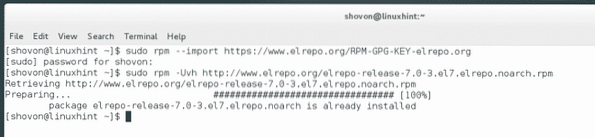
Pievienot epeli krātuvi:
sudo yum instalēt epel-release
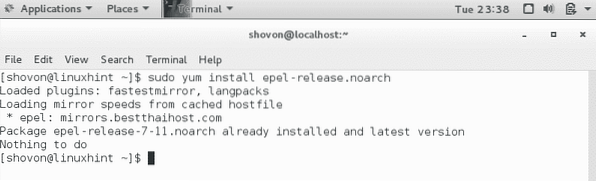
Pievienot kamenes krātuvi:
sudo yum -y --nogpgcheck instalēt http: // instalēt.Linux.ncsu.edu / pub / yum / itecs / public / kamene / rhel7 / noarch / kamene-release-1.2-1.noarhs.apgr./min

sudo yum -y --nogpgcheck instalēt http: // instalēt.Linux.ncsu.edu / pub / yum / itecs / public / bumblebee-nonfree / rhel7 / noarch / bumblebee-nonfree-release-1.2-1.noarhs.apgr./min
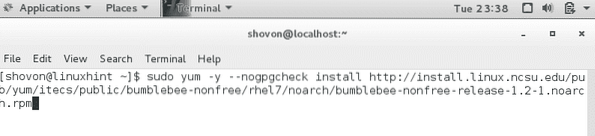
Tagad mums jāatjaunina CentOS 7 kodols. Pretējā gadījumā tas nedarbosies.
sudo yum --enablerepo = elrepo-kodola instalēšanas kodols-ml
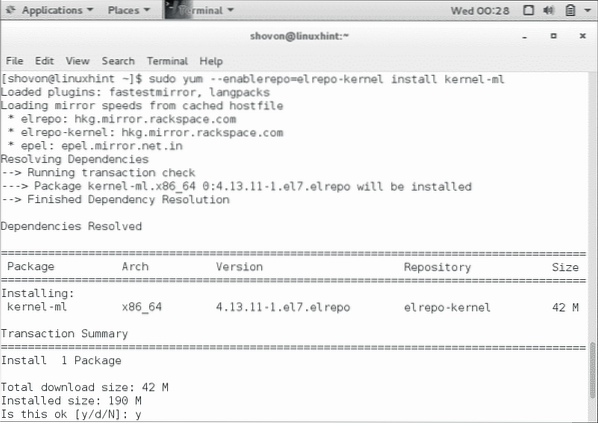
Instalējiet jaunu kodola izstrādes pakotni ar šādu komandu:
sudo yum --enablerepo = elrepo-kodols instalējiet kodolu-ml-devel
Kā redzat, es to jau esmu izdarījis un restartējis datoru. No komandas 'uname -r' jūs varat redzēt, ka mana kodola versija tagad ir '4.13.11 '. Pēc jauna kodola un kodola-ml-devel pakotnes instalēšanas restartējiet datoru.
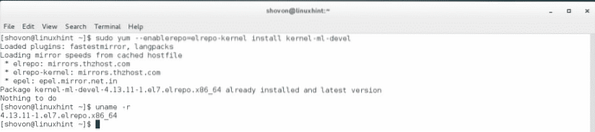
Tagad mēs esam gatavi instalēt kamenes Nvidia Optimus draiverus. Lai instalētu kameni, izpildiet šādu komandu:
sudo yum instalēt kamene-nvidia bbswitch-dkms primus kodola-devel
Vai arī izmantojiet šo komandu, ja vēlaties 32 bitu saderību:
sudo yum instalēt kamene-nvidia bbswitch-dkms VirtualGL.x86_64 VirtualGL.i686 primus.x86_64 primus.i686 kodola attīstība
Es iešu ar pirmo komandu.
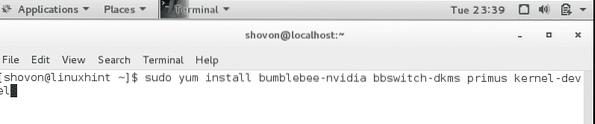
Kad esat palaidis komandu, nospiediet 'y' un pēc tam nospiediet
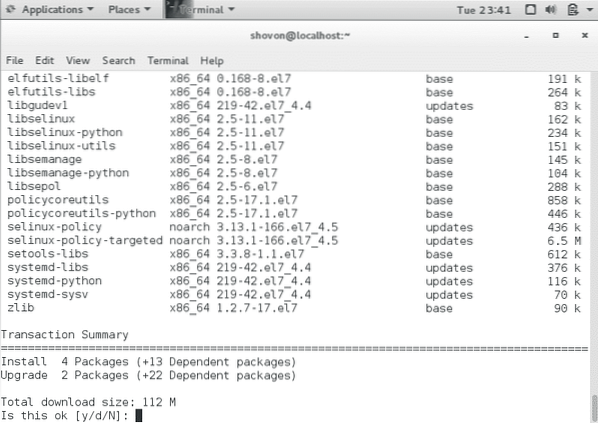
Jūsu instalēšana jāsāk. Lai pabeigtu, var būt nepieciešamas vairākas minūtes.
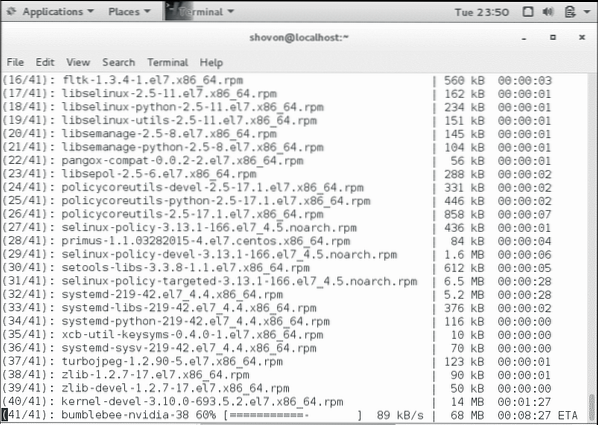
Pēc instalēšanas palaidiet šo komandu, lai pievienotu savu lietotāju kamenes grupai.
sudo usermod -aG kamene YOUR_USERNAME
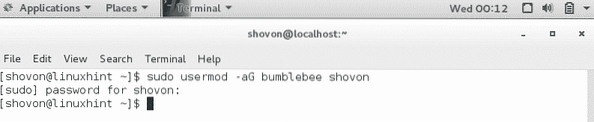
Tagad restartējiet datoru. Kad dators ir restartēts, jums vajadzētu būt iespējai palaist vadības paneli “Nvidia Settings”. Tas pārbauda, vai viss darbojas pareizi.
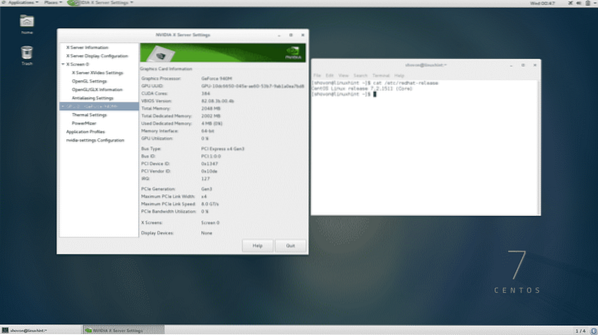
Arī no komandrindas varat pārbaudīt, vai viss darbojas pareizi. Palaidiet šo komandu, lai pārbaudītu, vai Nvidia draiveris un kamene darbojas:
kamene-nvidia - pārbaudiet
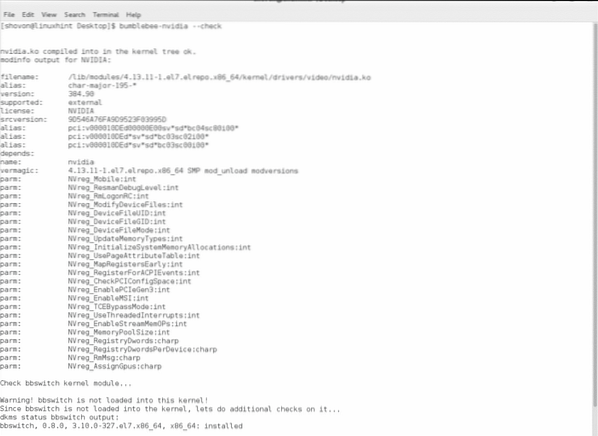
No šādas izejas jūs varat redzēt, ka viss darbojas pareizi.
Ja jums ir kādas problēmas, mēģiniet palaist šo komandu:
sudo kamene-nvidia - debeb - spēks
Ja vēlaties atinstalēt Bumblebee Nvidia Optimus draiverus, palaidiet šādu komandu:
sudo yum noņemt kamene-nvidia bbswitch-dkms primus kodola-devel
Nospiediet 'y' un nospiediet . Bumblebee Nvidia Optimus draiveri ir jānoņem.
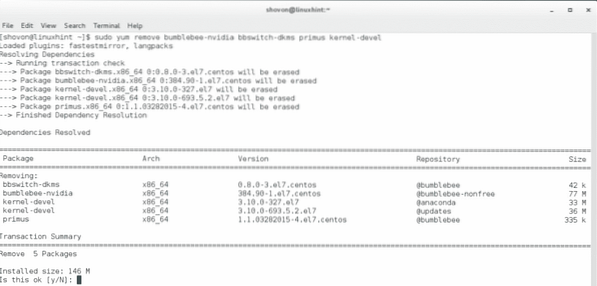
Atjaunināto kodolu var noņemt arī ar šādām komandām:
sudo yum noņemt kodolu-ml kodolu-ml-dev
Lai gan kodola noņemšana nav nepieciešama. Ja vēlaties, varat tos izmantot.
Tātad šādā veidā jūs instalējat un atinstalējat jaunus Nvidia Optimus draiverus CentOS 7. Paldies, ka izlasījāt šo rakstu.
 Phenquestions
Phenquestions


